Slik det ser ut nå, er det totalt fem forskjellige Apple Watch-modeller som er tilgjengelige for øyeblikket. Disse spenner fra startnivået Apple Watch SE, inkluderer den nye Apple Watch Ultra, og går hele veien opp til den utrolig dyre Apple Watch Hermes. Men det beste med alle disse alternativene er at programvaren stort sett er den samme over hele linja. Dette betyr at uansett om du bruker $250 eller $1250, vil du stort sett få den samme opplevelsen, med de eneste forskjellene som er designet og kanskje noen ytelsesøkninger. Med det i tankene har vi samlet alle våre favoritt Apple Watch-tips og -triks slik at du kan mestre den beste smartklokken.
- Apple Watch Series 6 vs Series 7: Bør du oppgradere?
- Beste smartklokker for iPhone
- Apple Watch SE-anmeldelsen: Er din neste oppgradering en nedgradering?
- Kan du bruke Fitness+ på iPhone uten en Apple Watch?
- Virker ikke Apple Watch? Feilsøk problemene dine i dag
De beste Apple Watch-tipsene og triksene
Endre skjermorientering

Apple gjør det mulig for deg å bytte ting, uavhengig av om du er venstre- eller høyredominerende. Du kan endre skjermretningen på Apple Watch slik at den passer
din behov eller preferanser.- Åpne Innstillinger app på Apple Watch.
- Rull ned og trykk Generell.
- Trykk på Orientering.
- Under Håndledd seksjon, trykk Venstre eller Ikke sant.
- Under Digital krone seksjon, trykk Venstre eller Ikke sant.
- Trykk på < Orientering knappen øverst til venstre for å lagre endringene.
- Skyv på Digital krone for å avslutte Innstillinger-appen.
Aktiver Alltid-på-skjermen

- Fra Apple Watch åpner du Innstillinger app.
- Trykk på Skjerm og lysstyrke.
- Rull ned og trykk Alltid på.
- Veksle Alltid på til På posisjon.
Kalibrer Apple Watch

Med utgivelsen av Apple Watch Series 2 begynte Apple å inkludere GPS-brikker. Denne GPS-brikken kom også inn i den nyere Apple Watch Series 3. Denne brikken gjør livet enkelt for de som er bekymret for kalibrering. Du kan imidlertid fortsatt dobbeltsjekke for å være sikker på at ting fungerer i tipp topp form. For å gjøre det, må du følge disse trinnene:
- Åpne Innstillinger app på din iPhone.
- Rull ned og trykk Personvern og sikkerhet.
- Trykk på Stedstjenester.
- Sørge for at Stedstjenester er aktivert.
- Rull ned og trykk Systemtjenester.
- Sørge for at Bevegelseskalibrering og avstand Er på.
Når du har forsikret deg om at alle de riktige bryterne og innstillingene er aktivert, er det slik for å kalibrere Apple Watch:
- Mens du har på deg Apple Watch, gå til et flatt, åpent uteområde som tilbyr godt GPS-mottak og klar himmel.
- Hvis du har Apple Watch Series 2 eller nyere, trenger du bare Apple Watch.
- Hvis du har Apple Watch Series 1 eller tidligere, ta med iPhone for GPS. Hold iPhone i hånden, eller bruk den på et armbånd eller linning.
- Åpne Workout-appen på Apple Watch.
- Trykk på Outdoor Walk eller Outdoor Run.
- Hvis du vil sette et mål før du starter, trykker du på de tre horisontale prikkene øverst i høyre hjørne. Følg deretter trinnene på skjermen for å sette målet.
- Gå eller løp i ditt normale tempo i "ca. 20 minutter".
Ifølge Apple fungerer kalibrering slik:
"Når du går eller løper ute ved å bruke trinnene ovenfor, fortsetter Apple Watch å kalibrere akselerometeret ved å lære skrittlengden din ved forskjellige hastigheter. Kalibrering kan også forbedre nøyaktigheten av kaloriberegningene dine i Workout-appen, og kalori-, distanse-, Move- og Exercise-beregningene i Activity-appen.»
Godkjenn kjøp med Apple Watch

- Åpne Innstillinger app på Apple TV.
- Plukke ut Brukere og kontoer.
- Hvis det er flere kontoer, velg kontoen som du bruker.
- Klikk på Nødvendig passord.
- Plukke ut Kjøp.
- Sørge for at Alltid eller etter 15 minutter Er på.
Nå som du har krevd et passord som skal brukes når du kjøper et Apple TV, er det enkelt å gå derfra. Finn innholdet du prøver å kjøpe, og klikk på Kjøpe knapp. Da bør du føle at Apple Watch surrer, akkurat som det gjør når du prøver å låse opp Mac-en.
Last ned sanger til Apple Watch

Det er definitivt ikke like praktisk å laste ned sanger til Apple Watch fra håndleddet, men hvis du er i klemme, kan du gjøre det. Her er hva du må gjøre:
- Åpne Musikk app på Apple Watch.
- Trykk på Hør nå eller Søk knappene for å finne musikken du vil legge til.
- Velg spillelisten eller albumet du vil legge til.
- Trykk på … knapp.
- Fra hurtigmenyen trykker du på Legg til bibliotek.
- Bekreft at du vil legge til spillelisten eller albumet på Apple Watch.
- For å laste ned musikken, trykk på … knappen igjen.
- Plukke ut nedlasting.
Det er definitivt ikke like praktisk å laste ned sanger til Apple Watch fra håndleddet, men hvis du er i klemme, kan du gjøre det. Her er hva du må gjøre:
Bruk støyvarsler

- Åpne Se app på din iPhone.
- Trykk på Min klokke fanen nederst i appen.
- Plukke ut Bråk.
- Trykk på Støyterskel.
- Velg ett av følgende:
- Av
- 80 desibel
- 85 desibel
- 90 desibel
- 95 desibel
- 100 desibel
Spor søvnen din

Apple introduserte innebygde søvnsporingsfunksjoner for Apple Watch med watchOS 7. Ved å bruke Sleep-appen på iPhone kan du angi søvnmål og en søvnplan. Deretter vil en "Slapp av"-skjermen vises når det er på tide å slappe av for dagen og gjøre deg klar for sengen. Når de er aktivert, slår Apple Watch og iPhone automatisk på Ikke forstyrr og gjør skjermen mørkere.
- Åpne fra Apple Watch Innstillinger app.
- Rull ned og trykk Sove.
- Følg trinnene på skjermen for å aktivere søvnsporing og ladepåminnelser.
Når den er aktivert, vekkes du neste morgen av enten en stille haptisk alarm eller milde lyder. Klokken vil gi deg en oversikt over dagen, inkludert gjenværende batterilevetid og en oversikt over hvordan du sov.
Ta skjermbilder

- Åpne fra Apple Watch Innstillinger app.
- Trykk på Generell.
- Trykk på Skjermbilder.
- Trykk på bryteren ved siden av Aktiver skjermbilder.
Nå som denne funksjonen er aktivert, her er hvordan du kan ta et skjermbilde på Apple Watch:
- Med to fingre trykker du på den digitale kronen og sideknappen samtidig.
- Skjermen på Apple Watch skal blinke for å angi at et skjermbilde er tatt.
- For å finne skjermbildet ditt, åpne Bilder-appen på iPhone.
- På den nederste verktøylinjen trykker du på Album fanen.
- Finn og trykk på Skjermbilder album.
Tilpass varsler
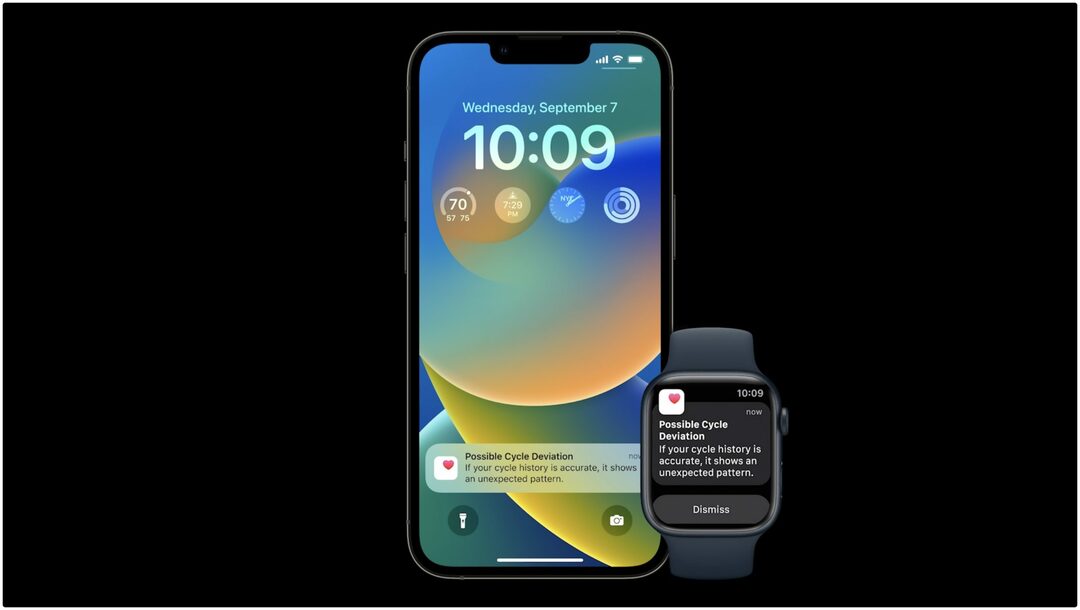
- Åpne Se app på din iPhone.
- Trykk på Min klokke fanen nederst.
- Trykk på Varsler.
- Velg appen du vil tilpasse varslene for.
- Hvis du vil speile varsler mellom iPhone og Watch, trykker du på Speil min iPhone.
- Noen apper vil vise følgende alternativer:
- Tillat varsler: Varsler vises i varslingssenteret og Apple Watch varsler deg.
- Send til varslingssenteret: Varsler sendes direkte til varslingssenteret uten at Apple Watch varsler deg.
- Varsler av: Appen sender ingen varsler.
I noen tilfeller vil du faktisk ikke kunne tilpasse varslingsalternativene for Apple Watch. I stedet vil du bli henvist til hva "standard"-alternativene er angitt av appen, eller du kan bare bruke funksjonen Mirror my iPhone.
Legg til tilpassede meldingssvar

Hermetiske svar fungerer bra når du er i klemme, men de er ikke de beste hele tiden. Heldigvis kan du tilpasse de "hermetiske" tilpassede svarene som brukes når noen sender deg en melding.
- Åpne Se app på din iPhone.
- Trykk på Min klokke fanen nederst i appen.
- Rull ned og trykk Meldinger.
- Trykk på Standard svar.
- Velg en av meldingene du vil erstatte.
- Begynn å skrive inn ditt egendefinerte svar.
Lås opp Mac-en med Apple Watch

En av de mest praktiske funksjonene ved å bruke en Mac med en Apple Watch er muligheten til å låse opp Mac-en uten å måtte angi et passord. Denne funksjonen fungerer bare hvis du aktivt har på deg Apple Watch, samtidig som du er logget på samme Apple-ID med tofaktorautentisering aktivert. I tillegg må Wi-Fi og Bluetooth være aktivert på begge enhetene, og Apple Watch må ha et passord konfigurert.
- Fra Mac-en åpner du Systeminnstillinger app.
- Klikk på i sidefeltet til venstre Trykk på ID-passord (eller Innloggings passord).
- Finn Apple klokke delen på høyre side av appvinduet.
- Klikk på bryteren ved siden av navnet på Apple Watch til På posisjon.
Lås opp iPhone med Apple Watch

- Åpne Innstillinger app på din iPhone.
- Rull ned og trykk Face ID og passord.
- Skriv inn passordet ditt.
- Under Lås opp med Apple Watch, trykk på bryteren til På posisjon.
Hvordan skru opp Apple Watch Haptic Feedback

- Åpne Innstillinger app på Apple Watch.
- Rull ned og trykk Lyder og haptikk.
- Rull ned igjen til du kommer til Haptics seksjon.
- Veksle Haptiske varsler til På posisjon.
- Trykk på Fremtredende.
- Trykk på øverst til venstre < Lyder og haptikk.
- Avslutt Innstillinger-appen.
Omorganiser urskivene
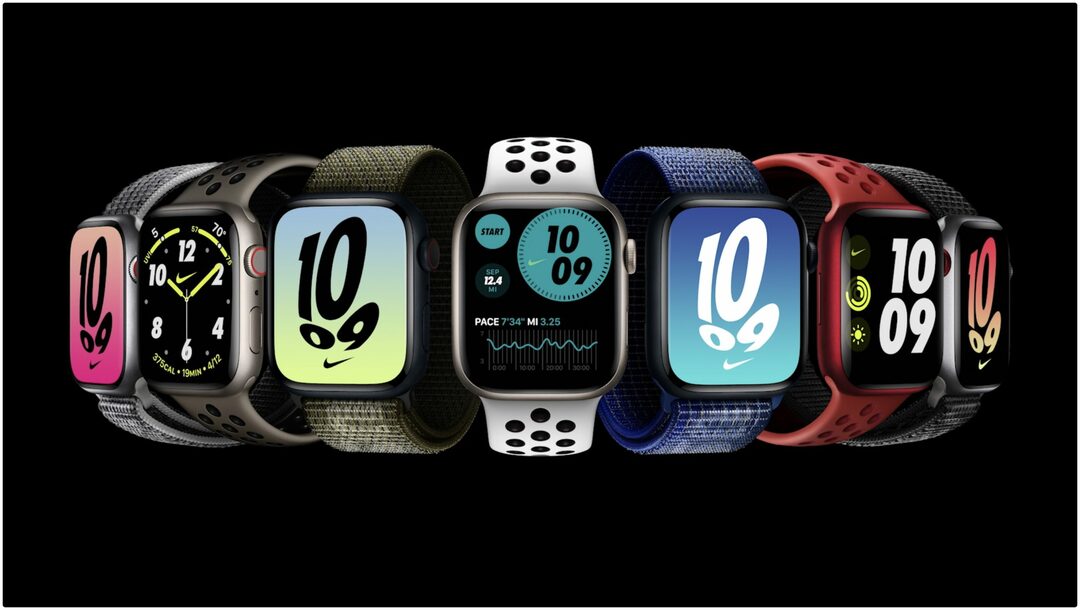
- Trykk på skjermen på Apple Watch for å vekke den.
- Trykk og hold på den gjeldende urskiven til du kjenner vibrasjonen og ser urskiven krympe.
- Sveip til venstre eller høyre for å finne urskiven du vil endre rekkefølgen på.
- Berør og hold urskiven til du ser posisjonen til urskiven vises øverst på skjermen. Det første tallet vil fortelle deg gjeldende posisjon, mens det andre tallet forteller deg hvor mange urskiver som er tilgjengelige.
- Dra og slipp urskiven til venstre eller høyre for å endre posisjonen.
- Gjenta trinnene for å omorganisere Apple Watch-ansiktene.
- Når du er ferdig, trykker du på Digital Crown for å gå tilbake til den primære urskiven.
Slett urskiver
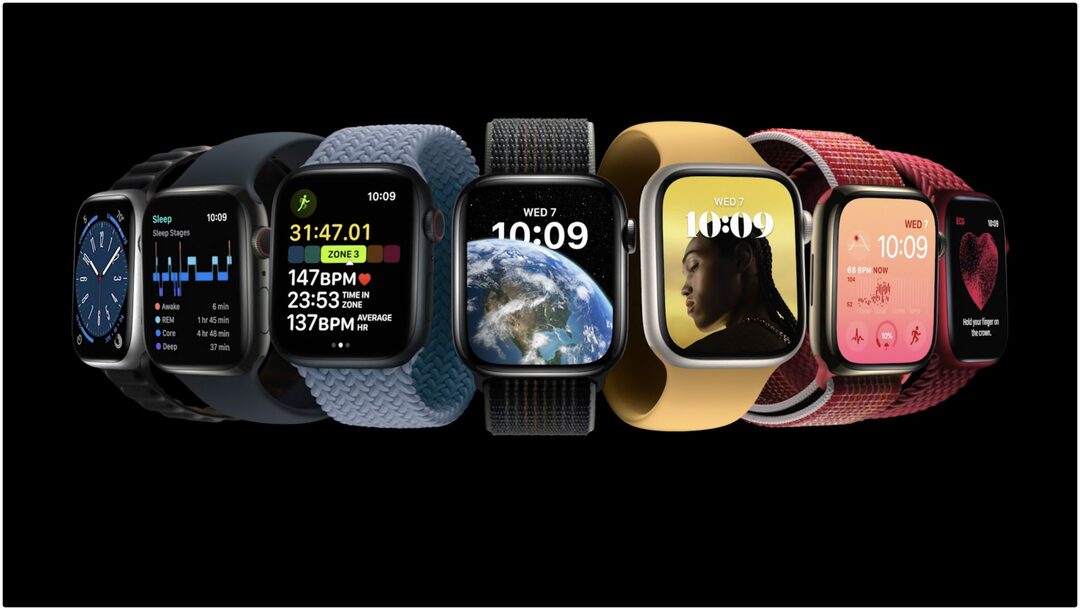
- Trykk på skjermen på Apple Watch for å vekke den.
- Trykk og hold på den gjeldende urskiven til du kjenner vibrasjonen og ser urskiven krympe.
- Sveip til venstre eller høyre for å finne urskiven du vil slette.
- Sveip opp på urskiven.
- Trykk på Fjerne knapp.
- Gjenta trinnene for å slette Apple Watch-ansikter du ikke lenger vil ha.
- Når du er ferdig, trykker du på Digital Crown for å gå tilbake til den primære urskiven.
Konfigurer krasjdeteksjon
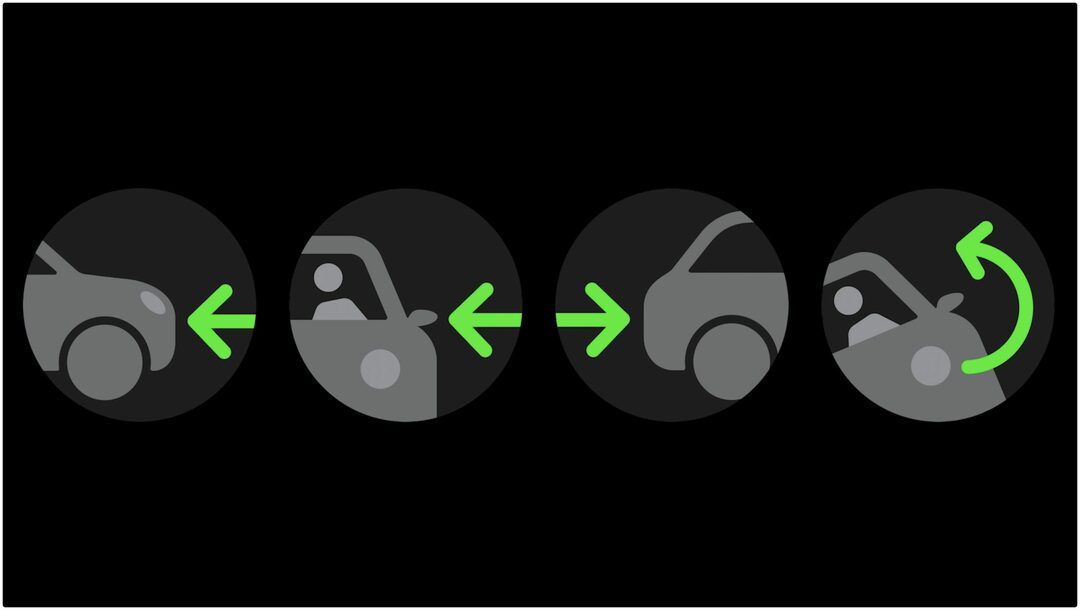
- Åpne Se app på iPhone sammenkoblet med Apple Watch.
- Trykk på Min klokke fanen i den nederste verktøylinjen.
- Rull ned og trykk Nød SOS.
- Trykk på bryteren ved siden av Ring etter alvorlig krasj til På posisjon.
Hvis du tilfeldigvis er i en alvorlig bilulykke, vil Apple Watch gjøre følgende:
"Den vil vise et varsel og automatisk starte en nødtelefonsamtale etter 20 sekunder med mindre du avbryter. Hvis du ikke svarer, vil den spille av en lydmelding for nødetatene, som informerer dem om at du har vært i en alvorlig bilulykke og gir dem dine bredde- og lengdekoordinater med et omtrentlig søk radius."
Aktiver nattmodus på Apple Watch Ultra
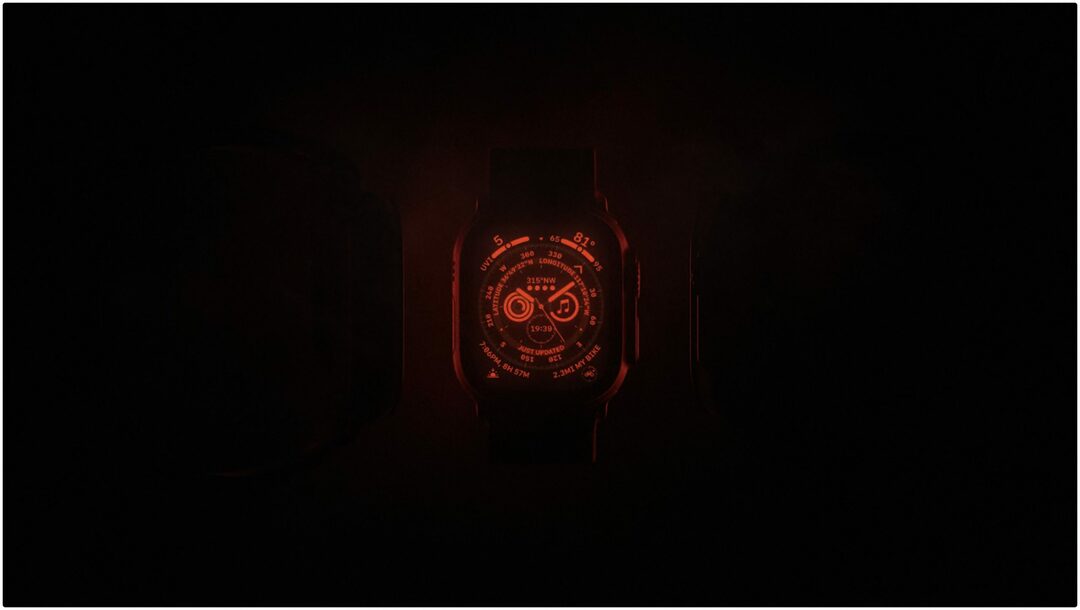
I følge Apple ble nattmodus implementert i et forsøk på å "hjelpe med å opprettholde nattsynet ditt". Med potensialet for så mange forskjellige farger på urskiven, endrer WayFinder alle UI-elementene til rødt, noe som gjør det lettere å se. Slik kan du aktivere nattmodus på Apple Watch Ultra:
- Vekk Apple Watch Ultra.
- Sveip til venstre eller høyre til du ser Apples nye Wayfinder-urskive, hvis det ikke er standardurskiven.
- Roter Digital Crown fra bunn til topp.
- For å slå av nattmodus på Apple Watch Ultra, roter Digital Crown i motsatt retning.
Det er viktig å merke seg et par ting. For det første fungerer dette bare når du bruker WayFinder-urskiven på Apple Watch Ultra. Hvis du finner deg selv i å navigere gjennom brukergrensesnittet og åpne andre apper, vil ikke nattmodus være aktiv, noe som betyr at du kan ende opp med å skade øynene dine. I tillegg er denne funksjonen begrenset til bare Apple Watch Ultra, så hvis du eier en annen Apple Watch-modell, vil du ikke kunne bruke nattmodus.
Bruk sirene

- Åpne Innstillinger-appen fra Apple Watch Ultra.
- Trykk på Handlingsknapp.
- Rull ned til du kommer til Sirene seksjon.
- Trykk på bryteren ved siden av Hold inne for å slå på.
Med Siren aktivert på Apple Watch Ultra, kan du nå aktivere den ved å bruke disse trinnene:
- Trykk og hold nede handlingsknappen til glidebryteren vises.
- Dra Sirene-glidebryteren for å starte en nedtelling.
Når nedtellingen er ferdig, vil sirenen aktiveres og kan slås av ved å trykke på Stoppe knappen i Sirene-appen. Apple påpeker også at du kan avbryte sirenen etter at den har startet ved å hvile håndflaten over Watch Ultra-skjermen i minst tre sekunder.
Gjør Apple Watch-skjermen lysere

- Lås opp Apple Watch hvis det ikke allerede er gjort.
- Trykk på Digital Crown på siden av klokken for å se alle appene dine.
- Finn og trykk på Innstillinger app-ikonet.
- Rull ned og trykk Skjerm og lysstyrke.
- Under Utseende, trykk på Solikon til det når et passende nivå.
- Trykk på tilbakepilen øverst til venstre for å gå tilbake.
Bruk Backtrack med Apple Watch Ultra

I hovedsak, i stedet for å måtte legge igjen brødsmuler mens du går på tur, eller tar en tur gjennom IKEA, gjør Backtrack jobben for deg. I motsetning til noen andre funksjoner, er Backtrack aktivert som standard og er tilgjengelig rett fra hovedgrensesnittet til Compass-appen.
Men før du fullt ut kan dra nytte av det Backtrack har å tilby, må du først sørge for at de nødvendige plasseringstjenestene er aktivert.
- Åpne Innstillinger-appen på iPhone sammenkoblet med Apple Watch Ultra.
- Trykk på Personvern og sikkerhet.
- Plukke ut Stedstjenester.
- Rull ned og trykk Kompass.
- Trykk på bryteren ved siden av Nøyaktig plassering til På posisjon.
- Trykk på øverst til høyre < Stedstjenester for å gå tilbake til forrige skjermbilde.
- Rull helt til bunnen.
- Trykk på Systemtjenester.
- Nær bunnen av den første listen over alternativer, trykk Viktige steder.
- Autentiser med Face ID (eller Touch ID), når du blir bedt om det.
- Trykk på bryteren ved siden av Viktige steder til På posisjon.
- Trykk på øverst til venstre < Tilbake for å lagre endringene.
- Avslutt Innstillinger-appen.
Med de nødvendige posisjonstjenestene aktivert, slik bruker du Backtrack med Apple Watch Ultra:
- Åpne Kompass app på Apple Watch Ultra.
- Trykk på trinn-ikonet nederst i høyre hjørne av Compass-appens grensesnitt.
- Trykk på når du blir bedt om det Start for å begynne å registrere ruten.
- Når du er klar til å bruke backtrack med Apple Watch, trykker du på Pause knappen nederst i høyre hjørne.
- Fra ledeteksten som vises, trykk på Gå tilbake til trinn knapp.
- Plasseringen du var på da du initialiserte Backtrack vil vises på kompasset.
- Følg stien tilbake for å gå tilbake til den opprinnelige plasseringen når du aktiverer Backtrack.
- Når du har nådd posisjonen, trykker du på trinn-ikonet nederst til høyre i Compass-appen.
- Når du blir bedt om det, trykker du på Slett trinn knapp.
Selv grunnleggende ting som å prøve å finne bilen din på en enorm parkeringsplass er et godt eksempel på hvordan Backtrack kan være ganske nyttig.
Tilpass handlingsknapp på Apple Watch Ultra

I tillegg til den roterende digitale kronen og sideknappen, introduserer Apple Watch Ultra også en tredje knapp kjent som handlingsknappen. Dette ligger på venstre side av Apple Watch Ultra, umiddelbart merkbart takket være dens "internasjonale oransje" farge som lett skiller seg ut.
- Åpne Innstillinger app på Apple Watch Ultra.
- Rull ned og trykk Handlingsknapp.
- Trykk på Velg Handling.
- Velg ett av følgende:
- Trene
- Stoppeklokke
- Veipunkt
- Tilbakespor
- Stupe
- Lommelykt
- Snarvei
- Trykk på øverst til venstre < knapp.
- Hvis aktuelt, trykk på App knapp.
- Velg en app du vil bruke når du trykker på handlingsknappen.
- Noen handlinger inkluderer ikke et "App"-alternativ, så du kan hoppe over dette trinnet.
- Hvis aktuelt, trykk Første trykk.
- Velg en handling fra listen over valg basert på appen og/eller handlingen du har tilordnet.
Det er viktig å merke seg at Apple og tredjeparts apputviklere planlegger å implementere flere funksjoner som drar nytte av handlingsknappen. Så hvis du ikke ser favoritttreningsappen din fra tredjeparter oppført, er det bare et spørsmål om tid før det endres.
Bruk snarveier med handlingsknapp på Apple Watch Ultra

Når du først går gjennom sammenkoblings- og oppsettprosessen for Apple Watch Ultra, blir du bedt om å konfigurere handlingsknappen. Du kan imidlertid hoppe over dette trinnet og komme tilbake til det senere, når du har litt mer tid eller hvis du finner ut av det hvordan du vil bruke handlingsknappen. Hvis du hoppet over den første ledeteksten, kan du bruke snarveier med handlingsknappen på Apple Watch Ultra slik:
- Åpne Innstillinger app på Apple Watch Ultra.
- Rull ned og trykk Handlingsknapp.
- Trykk på Velg Handling.
- Trykk på Snarvei.
- Trykk på øverst til venstre < Handling.
- Trykk på Snarvei fra Handlingsknapp skjerm.
- Velg snarveien du vil tilordne til handlingsknappen.
Når du er ferdig med å konfigurere alt, kan du nå bare trykke på handlingsknappen, og uansett hvilken snarvei som brukes, kjøres. Apple inkludert denne funksjonaliteten kan komme som en overraskelse for noen med tanke på at du ikke kan stille inn for øyeblikket noen app for å starte med handlingsknappen.
Spor din nattlige håndleddstemperatur
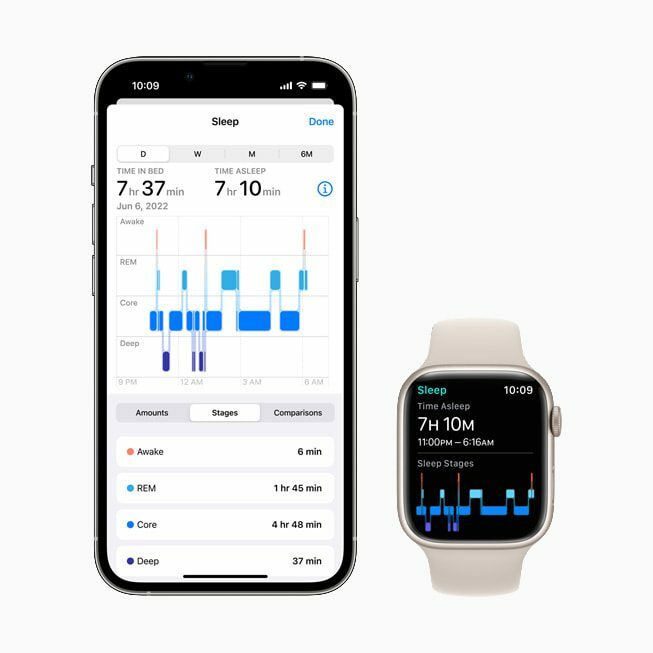
En av de nye sensorene som Apple har introdusert med Apple Watch Ultra og Apple Watch Series 8 er for å spore temperaturen på håndleddet.
- Åpne opp Helse app på din iPhone.
- Trykk på Bla gjennom fanen nederst til høyre.
- Rull ned til du finner Sove alternativ.
- Du finner deg selv på Sleep-startskjermen.
- Rull ned til du finner Søvnplan.
- Hvis Sleep Schedule er av, slår du det på.
- Still inn søvnplanen din. Dra dagblokken for å konfigurere hvilke dager du vil angi en søvnplan for. Roter rundt sirkelen for å konfigurere tiden du sover og våkner.
- Trykk på Legg til.
- Du kan angi en annen tidsplan for forskjellige dager, avhengig av timeplanen din.
Etter å ha satt opp søvnplanen din, vil du kunne begynne å holde styr på håndleddstemperaturen etter å ha brukt Watch Ultra i omtrent fem netter. Dette er slik at du Apple Watch kan bestemme en grunnlinje før den kan begynne å lete etter potensielle endringer. Ikke bare er dette flott å holde et øye med helsen din, men det fungerer også sammen med syklussporing for å "gi retrospektive eggløsningsestimater og forbedre periodespådommer."
Slik kan du gå tilbake og se håndleddstemperaturen etter at grunnlinjen har blitt fanget av Apple Watch Ultra.
- Åpne Helse app på din iPhone.
- Trykk på Bla gjennom ikonet nederst på verktøylinjen.
- Under Helsekategorier, trykk Kroppsmål.
- Se etter Kroppstemperatur.
- Trykk på et punkt på kartet for å se mer informasjon.
Sykkelsporing
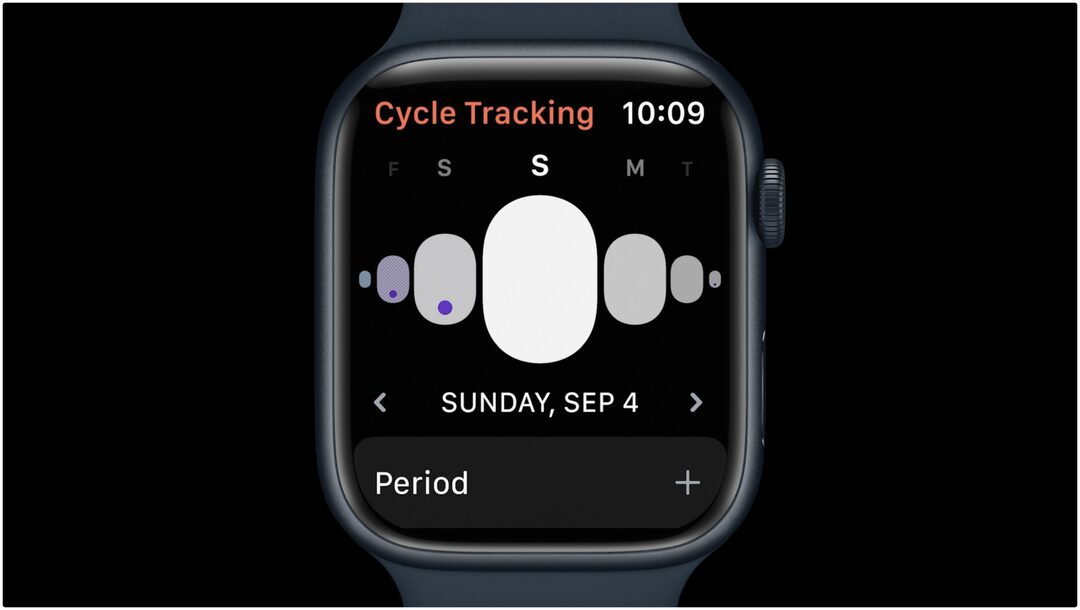
Forståelig nok er muligheten til å bruke syklussporing på Apple Watch Ultra ikke aktivert som standard. Slik kan du konfigurere alt for å bruke syklussporing.
- Åpne Helse-appen på iPhone.
- Trykk på Bla gjennom ikonet nederst på verktøylinjen.
- Under Helsekategorier, trykk Kroppsmål.
- Trykk på Sykkelsporing.
- Trykk på Kom i gang.
- Følg trinnene på skjermen for å angi varsler og andre alternativer.
Etter at du er ferdig med å konfigurere syklussporing, har du tilgang til en ny dedikert app for denne funksjonaliteten. Den er tilgjengelig på iPhone, men er også tilgjengelig fra Apple Watch.
Lavstrømsmodus
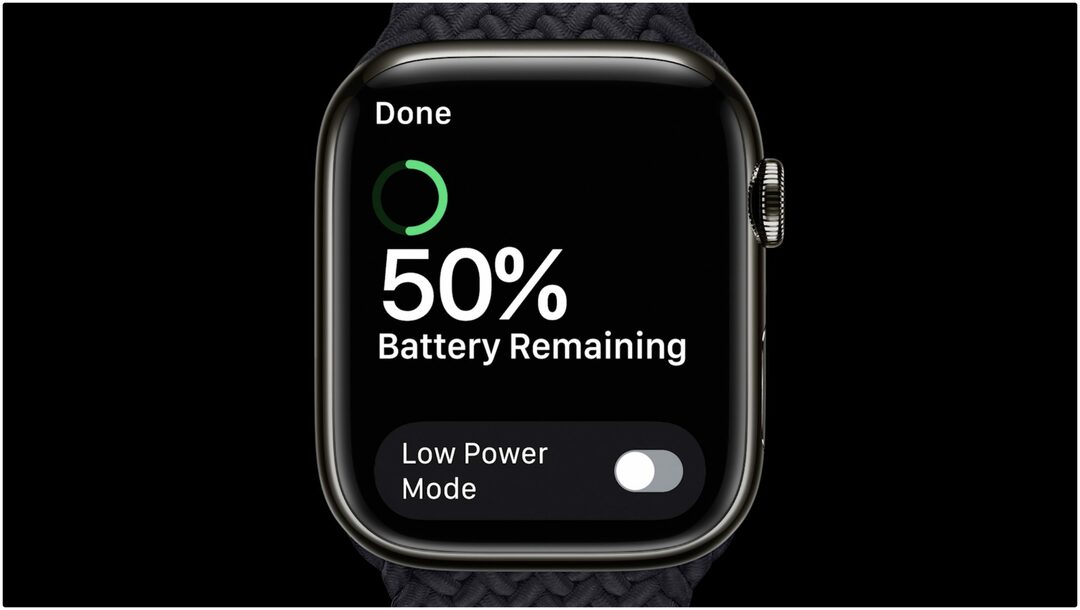
Når tiden kommer for at du må bruke Low Power Mode på Apple Watch, er det to forskjellige metoder for å aktivere funksjonen. Den første er lett den raskeste, ettersom du kan gjøre det fra Hurtiginnstillinger-panelet:
- Sveip opp for å avsløre kontrollsenterpanelet.
- Trykk på Batteri prosent knapp.
- Ved siden av Lavstrømsmodus, trykk på bryteren.
- Rull til bunnen og velg ett av følgende:
- Slå på
- Slå på for...
- På i 1 dag
- På i 2 dager
- På i 3 dager
- Avskjedige
Hvis du av en eller annen grunn ikke vil bruke kontrollsenterpanelet, er det en annen metode for å aktivere lavstrømmodus:
- Åpne Innstillinger app på Apple Watch.
- Rull ned og trykk Batteri.
- Rull til bunnen av siden og trykk Lavstrømsmodus.
- Rull til bunnen og velg ett av følgende:
- Slå på
- Slå på for...
- På i 1 dag
- På i 2 dager
- På i 3 dager
- Avskjedige
Med Low Power Mode aktivert på Apple Watch, hevder Apple at den nye Apple Watch Series 8 og Watch SE (2022) vil kunne vare i opptil 36 timer på en enkelt lading. Dette tallet vokser til svimlende 60 timers batterilevetid når du bruker lavstrømmodus på Apple Watch Ultra.
Apple Watch-speiling

Med Apple Watch Mirroring er en utvidelse av AssistiveTouch som debuterte med watchOS 8 og iOS 15. Som navnet antyder, vil brukere kunne speile skjermen på Apple Watch rett fra iPhone. Dette vil vise hva som er på Apple Watch på den større skjermen på iPhone. Men Apple gjør det også mulig å kontrollere forskjellige aspekter av klokken din med dette aktivert.
- Åpne Innstillinger app på din iPhone.
- Rull ned og trykk tilgjengelighet.
- Under Fysisk og motorisk seksjon, trykk Apple Watch-speiling.
- Trykk på bryteren ved siden av Apple Watch-speiling til På posisjon.
Etter noen få øyeblikk vil en ny skjerm vises på din iPhone. Du vil også legge merke til at skjermen på Apple Watch nå viser en rød kontur rundt hele skjermen. Pop-up-boksen på iPhone vil i hovedsak bruke AirPlay mellom iPhone og Apple Watch og gir deg en enklere måte å samhandle med klokken.
- Åpne Innstillinger app på din iPhone.
- Rull ned og trykk tilgjengelighet.
- Rull helt til bunnen av siden til du kommer til Generell seksjon.
- Trykk på Tilgjengelighetssnarvei.
- Trykk på Apple Watch-speiling fra listen over alternativer.
Fremover kan du nå aktivere Apple Watch Mirroring bare ved å trippelklikke på sideknappen på iPhone. Men med denne tilgjengelighetssnarveien aktivert, kan du også få tilgang til den fra kontrollsenteret.
- Åpne Innstillinger app på din iPhone.
- Rull ned og trykk Kontroll senter.
- Under Flere kontroller, trykk på + ikonet ved siden av Tilgjengelighetssnarveier.
- Bruk de tre vertikale linjene på høyre side, dra og slipp denne bryteren hvor som helst på listen.
- Trykk på < Innstillinger knappen øverst i venstre hjørne.
Nå kan du få tilgang til Apple Watch Mirroring via ikonet for tilgjengelighetssnarveier i kontrollsenteret. Bare sveip ned fra øverste høyre hjørne, og trykk på ikonet.
AssistiveTouch på Apple Watch

Med AssistiveTouch aktivert kan du nå bruke en kombinasjon av de innebygde bevegelsessensorene sammen med maskinlæring på enheten og håndbevegelser for å utføre forskjellige oppgaver eller handlinger.
- Åpne Innstillinger app på Apple Watch.
- Rull ned og trykk tilgjengelighet.
- Plukke ut Hjelpende berøring.
- Trykk på bryteren ved siden av Hjelpende berøring til På posisjon.
- Trykk på Hånd bevegelser.
- Trykk på bryteren for å slå på Hånd bevegelser.
Hvis du foretrekker å jobbe med litt større skjerm sammenlignet med Apple Watch, kan du aktivere AssistiveTouch fra iPhone.
- Åpne Se app på din sammenkoblede iPhone.
- Trykk på Min klokke i den nederste verktøylinjen.
- Plukke ut tilgjengelighet fra listen over alternativer.
- Under Motor seksjon, trykk Hjelpende berøring.
- Trykk på bryteren øverst på siden for å slå på AssistiveTouch.
- Trykk på Hånd bevegelser.
- Trykk på bryteren øverst på siden for å slå på håndbevegelser.
Og med det er AssistiveTouch med håndbevegelser nå aktivert på Apple Watch. Hvis du noen gang trenger å slå av funksjonen, kan du bare følge trinnene ovenfor og trykke på bryteren til Av posisjon.
Med AssistiveTouch aktivert, her er de forskjellige bevegelsene som kan utføres:
- Klype: Framover
- Dobbeltklemming: Tilbake
- Clench: Trykk på
- Dobbeltklem: Vis handlingsmenyen
Uansett om du har vært Apple Watch-eier lenge eller ikke, tilbyr Apple en interaktiv animasjon som leder deg gjennom de forskjellige bevegelsene. Dette finner du i håndbevegelser-delen av tilgjengelighetsinnstillingene, da du bare trenger å trykke på Lære mer knapp.
Andrew er en frilansskribent basert på østkysten av USA.
Han har skrevet for en rekke nettsteder gjennom årene, inkludert iMore, Android Central, Phandroid og noen få andre. Nå tilbringer han dagene med å jobbe for et HVAC-selskap, mens han ser på som frilansskribent om natten.